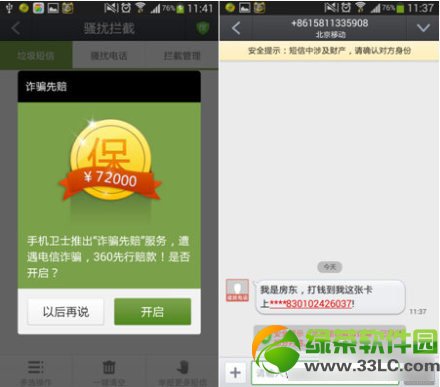萬盛學電腦網 >> 圖文處理 >> Photoshop教程 >> ps調色教程 >> PS出日系青色膠片質感照
PS出日系青色膠片質感照
這類質感是現在非常受歡迎的一類小清新效果,老規矩,@他山之眼給出的不僅是操作方法,也是舉一反三的調色思路,來學捕魚之技。
按照慣例,先講思路,再講方法。
OK,按照慣例,先講思路,再講方法。

圖01

圖02
原圖:

圖03
首先呢,我們還是先看一下在直方圖,但是呢,你會發現,這張照片的直方圖毫無特色。
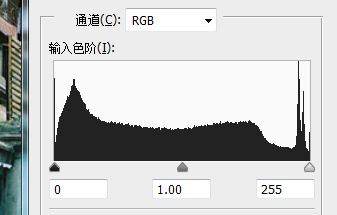
圖04
簡直是標准得不能再標准的直方圖了。所以,各位,那我們就跳過這步吧。
哈哈哈,你要真跳過這步你就完了!直方圖還有三個兒子啊,通道直方圖啊。
讓我們看看紅色通道。
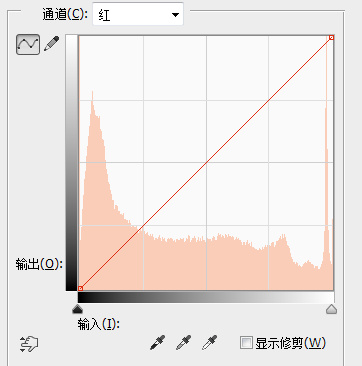
圖05
你會發現一個現象,那就是紅色通道的直方圖的分布趨勢和RBG通道下的分布趨勢近乎一致。
再看一下綠色通道和藍色通道。
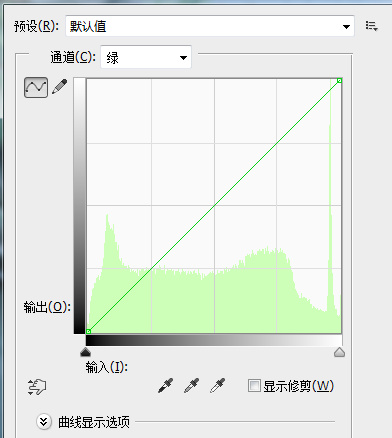
圖06
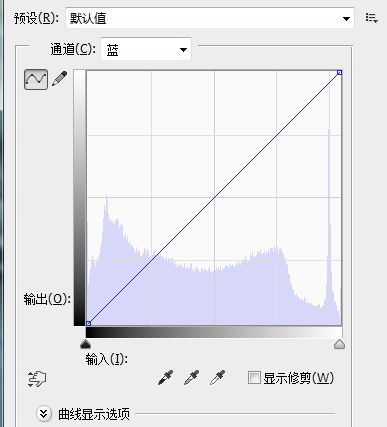
圖07
你會發現這兩根曲線的直方圖分布趨勢近乎一致。
當然,這不是最關鍵的,最關鍵的你會發現它們在低光部分的分布都沒有紅色通道多,這一點至關重要。
直方圖看完了,我們下一步看什麼?色彩!
筆者問一個弱智的問題:樹葉一般是什麼顏色?
綠色是吧,那畫面中的樹葉是什麼顏色?
青色是吧,怎麼由綠色轉青色?
筆者已經說過很多遍了,如果你知道色彩變化原理,用起來!如果你不知道,多試!
實際上,筆者第一眼看到這張圖片我就知道這個色彩是怎樣的一個變化了,為什麼呢?無他,唯手熟爾!如果你把可選顏色工具用上個幾百遍,我覺得你根本就無需了解色彩變化原理了。
筆者的參數如圖,當然筆者只是隨便調了一下,你可以更加仔細的去調:
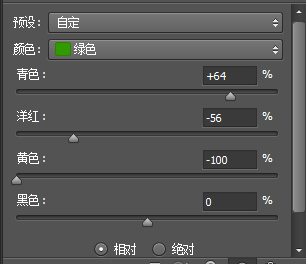
圖08
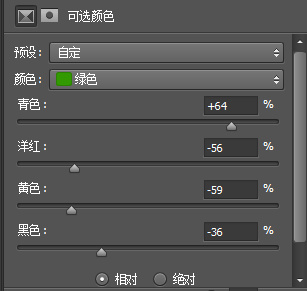
圖09
各位注意觀察一下筆者的圖層結構。這說明一個什麼問題?那就是可選顏色是可以疊加使用並分別調整的,切記!
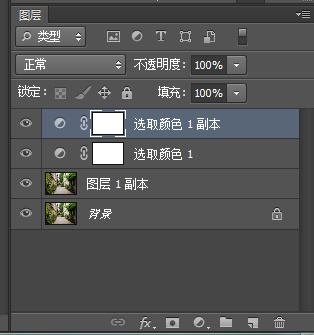
圖10
到這一步,我們先蓋印一下圖層,效果是這樣的:

圖11
貌似離我們想要的效果還差很遠。
我們繼續觀察原圖,看一下原圖有沒有所謂的“一層”。
具體操作筆者就不講了,就是使用色階工具的設置黑場功能。
各位不要走入一個誤區,以為膠片都要有那麼一層,實際上這幅圖你就會發現,它是沒有那麼一層的。
接下來,我們對通道進行調整。為什麼呢?因為通道會直接影響色彩。
首先呢,我們需要稍微提亮一下綠色通道,為什麼呢?因為這可以讓畫面整體偏綠。
通道曲線的使用方法筆者沒有專門講過,但是它的使用方法和曲線基本上是一樣的,唯一的不同就是在於通道它直接影響色彩,而RBG通道則是影響整體的亮度。
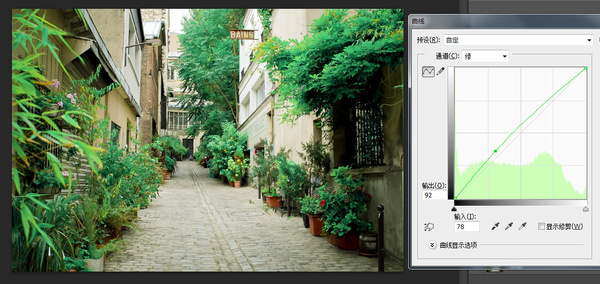
圖12
接下來該怎麼辦呢?
回到我們前面對直方圖進行觀測的結果,紅色通道在低光區域比較多,這意味著什麼?
筆者拉一條曲線:
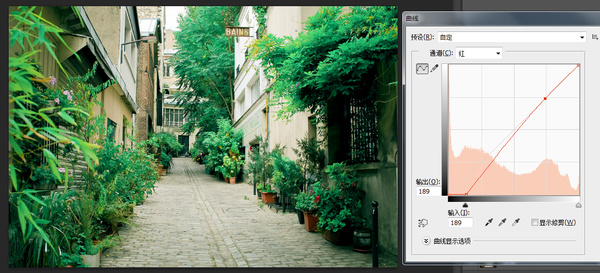
圖13
各位明白這條曲線的意思嗎?
這條曲線筆者講得比較少,貌似沒有提到過?
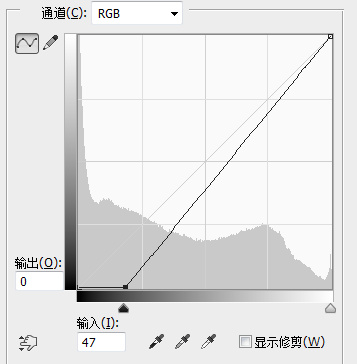
圖14
它的效果就是讓畫面整體變暗(主要影響低光區域),有一種高對比的感覺,可以消除圖片中的灰色。
筆者剛才拉的那根曲線有兩個錨點,另外一個錨點很好理解,就是讓高光部分不受影響。
為什麼拉的是紅色通道,以及為什麼要這樣拉紅色通道?
拉紅色通道的原因是因為紅色會影響綠色,我在書裡面講過一個色彩變化的基本原理,其中有一點是:紅色通道提亮,畫面紅色增加。紅色通道減亮,畫面綠色增加。
為什麼要這樣拉呢?那是因為畫面黑色偏多,整體偏暗,對比度看起來較高。
還有一個原因就是我們之前對直方圖的分析。
其實如果你後期看過了,你是會有一種感覺的,有時候你不需要借助直方圖判斷,比如陰影處偏綠,你直接就可以在腦海中形成這樣一根紅色曲線。
既然是要給陰影加綠,為什麼我們不直接使用綠色通道呢?額,你可以再去看一下筆者的書,或者了解一下色彩變化的原理。
到這一步,我們發現離我們想要的效果還差一點兒意思,根本原因在於我們的畫面偏暖,而效果圖畫面是偏冷的。
怎麼處理?還是通道曲線呗。
這次筆者拉這樣一根曲線:
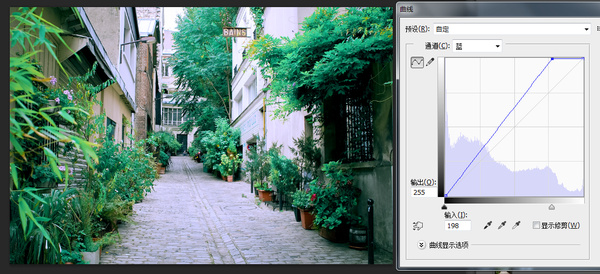
圖15
什麼意思呢?其實這跟曲線與剛才那根正好相反,它的意思就是提亮畫面,主要是對高光部分進行操作,這也就讓藍色主要影響到牆壁、地面這些高光區域。
OK,到這一步,基本上就差不多了。
然後蓋印圖層,加黑角,加膠片顆粒。
最後再降低一下青色的飽和度。
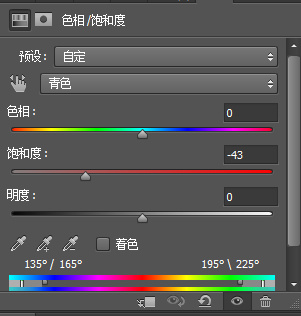
圖16
最後你還可以使用蒙版工具對局部進行修飾一下,比如降低一下路面的藍色程度。